Là một chuyên gia công nghệ, tôi luôn tìm kiếm những giải pháp giúp người dùng phổ thông, ngay cả những người không có kinh nghiệm thiết kế hay lập trình, có thể tiếp cận và thực hiện các dự án kỹ thuật số phức tạp một cách dễ dàng. Trong bối cảnh đó, Canva đã nổi lên như một công cụ thiết kế đồ họa hàng đầu, và giờ đây, với Canva Website Builder cùng tính năng Canva Codes đột phá, việc tự tay xây dựng một website chuyên nghiệp đã trở nên vô cùng đơn giản và hiệu quả.
Trong bài viết này, chúng ta sẽ cùng khám phá cách Canva giúp bạn thiết kế, xây dựng và xuất bản các trang web đẹp mắt, đầy đủ chức năng một cách nhanh chóng, thậm chí hoàn toàn miễn phí. Từ những tính năng cơ bản đến các công cụ AI tiên tiến, Canva đang định hình lại cách chúng ta tạo ra sự hiện diện trực tuyến.
I. Canva Website Builder: Hiệu Quả và Miễn Phí cho Mọi Người
Canva từ lâu đã là một trong những công cụ thiết kế được tôi tin dùng, bên cạnh các phần mềm chuyên nghiệp hơn của Adobe. Điều tôi luôn đánh giá cao ở Canva là khả năng truy cập dễ dàng từ trình duyệt hoặc ứng dụng di động, cùng với vô số công cụ và tính năng hữu ích ngay cả trong gói miễn phí. Mặc dù nâng cấp lên Canva Pro là đáng giá cho những tính năng bổ sung, phiên bản miễn phí vẫn đáp ứng hoàn hảo phần lớn nhu cầu của tôi.
1.1. Khởi tạo Dễ Dàng và Linh Hoạt
Bắt đầu một dự án thiết kế website trong Canva cũng đơn giản như mở bất kỳ dự án nào khác. Bạn có thể tận dụng hàng trăm mẫu giao diện có sẵn của Canva hoặc bắt đầu từ một trang trống hoàn toàn. Các mẫu thiết kế này không chỉ giúp bạn tiết kiệm thời gian mà còn là nguồn cảm hứng tuyệt vời để định hình phong cách cho trang web của mình.
Giao diện kéo thả (drag-and-drop) của Canva biến việc thiết kế web trở thành một trải nghiệm trực quan và thú vị. Việc thêm các trang liên tục, tích hợp hình ảnh, video hay hoạt ảnh bằng các công cụ tích hợp của Canva đều diễn ra nhanh chóng và mượt mà.
Trước đây, công cụ xây dựng website của Canva chỉ hỗ trợ thiết kế một trang duy nhất với kiểu cuộn liên tục. Tuy nhiên, hiện tại Canva đã cho phép bạn tạo các website đa trang với nhiều tab điều hướng, mang lại cảm giác chuyên nghiệp và cao cấp hơn đáng kể so với một trang đơn lẻ.
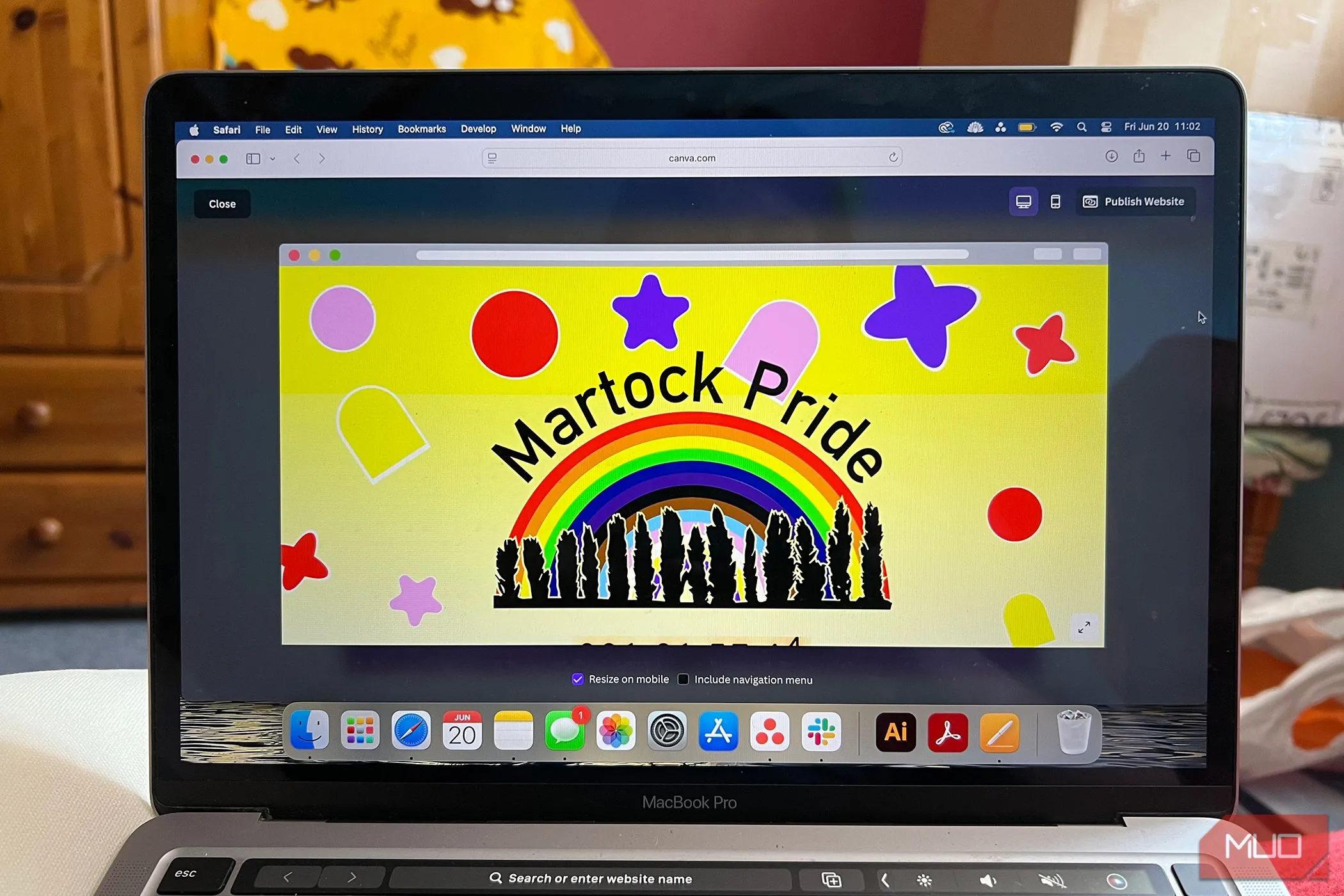 Giao diện bản xem trước website Martock Pride được thiết kế trên Canva, minh họa tính năng xây dựng web
Giao diện bản xem trước website Martock Pride được thiết kế trên Canva, minh họa tính năng xây dựng web
1.2. Lựa chọn Tên Miền và Hosting
Khi tạo website với Canva, bạn có thể lựa chọn hosting miễn phí từ chính Canva hoặc trả phí cho một tên miền riêng biệt. Việc hosting miễn phí từ Canva đồng nghĩa với việc bạn sẽ có một URL duy nhất, nhưng nó vẫn giữ tên Canva trong đường dẫn (ví dụ: yourdomain.canva.site). Tùy thuộc vào dự án của bạn, điều này có thể không phù hợp. Để có một địa chỉ web hoàn toàn tùy chỉnh và chuyên nghiệp hơn, bạn có thể mua và kết nối tên miền riêng của mình, thường sẽ phát sinh chi phí.
II. Tái Sử Dụng Thiết Kế Website: Nâng Cao Hiệu Quả Thương Hiệu
Nếu bạn là người dùng Canva Pro, bạn sẽ được hưởng lợi từ tính năng Resize (Thay đổi Kích thước). Tính năng này cho phép bạn tạo một thiết kế cho một mục đích hoặc kích thước cụ thể, sau đó dễ dàng thay đổi kích thước nó để phục vụ các mục đích khác chỉ với một cú nhấp chuột. Điều này cực kỳ hữu ích cho việc thiết kế marketing, sử dụng trên mạng xã hội, và đặc biệt là để kết nối thương hiệu của bạn một cách nhất quán trên website, tài liệu marketing, video và các kênh xã hội.
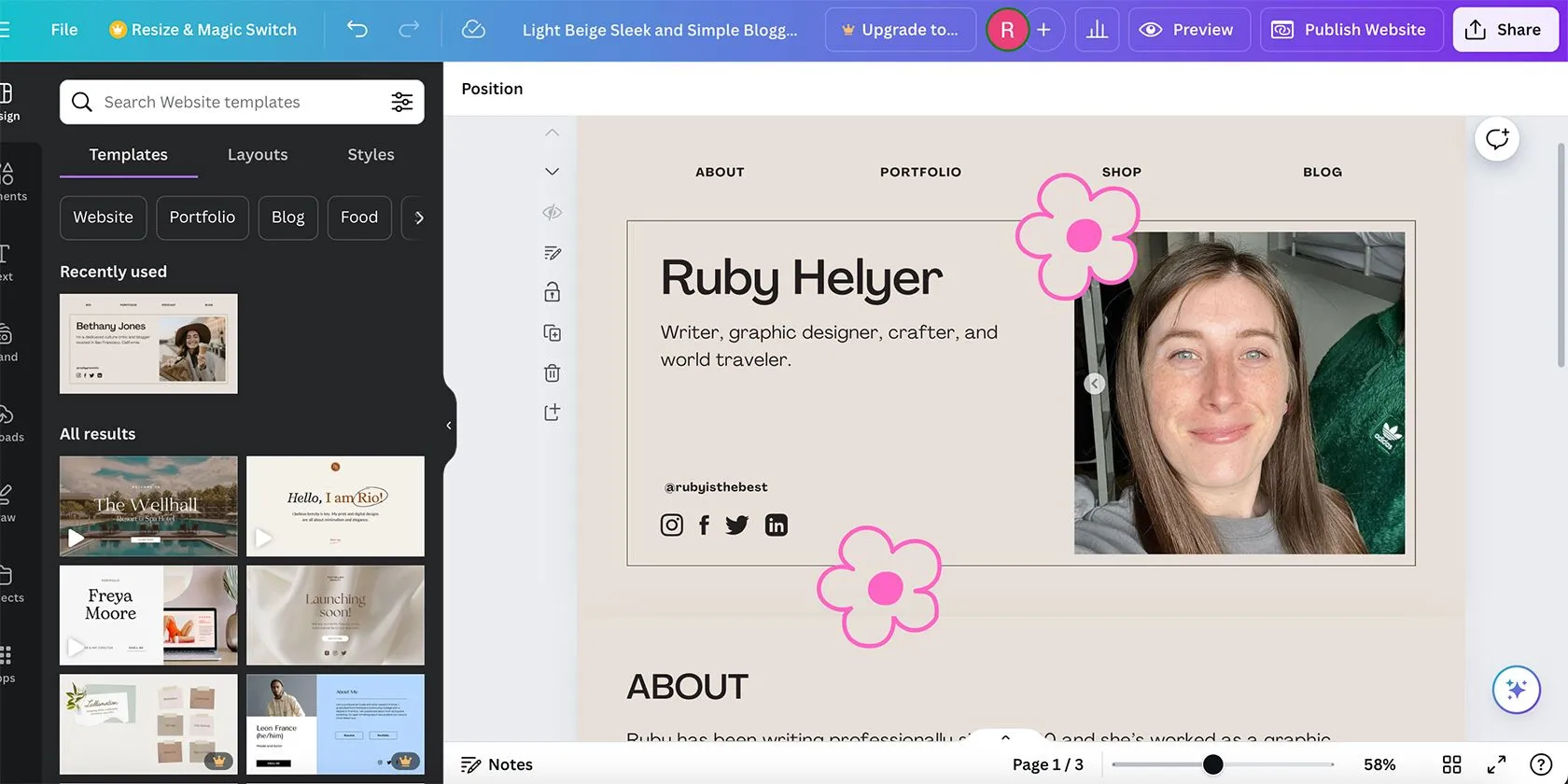 Giao diện chính của công cụ thiết kế website Canva với các tùy chọn kéo thả
Giao diện chính của công cụ thiết kế website Canva với các tùy chọn kéo thả
Mặc dù tính năng này có thể không ảnh hưởng nhiều đến người dùng phổ thông, nhưng nếu bạn đang sử dụng Canva để tạo website, chắc chắn nó sẽ mang lại lợi ích nào đó, chẳng hạn như lấy các yếu tố thiết kế từ trang web của bạn và thay đổi kích thước hoặc sắp xếp lại chúng cho các bài đăng trên mạng xã hội.
Mọi tệp bạn tải lên cho thiết kế web trong Canva website builder đều có sẵn mỗi khi bạn đăng nhập vào tài khoản Canva của mình – áp dụng cho cả người dùng miễn phí và Pro. Bạn có thể tìm thấy các hình ảnh hoặc video đã tải lên trong các dự án khác, cũng như bất kỳ tài sản thiết kế nào đã tạo.
Người dùng Canva Pro có thể tận dụng tính năng Brand Kit (Bộ Công cụ Thương hiệu) của Canva, nơi tổng hợp tất cả tài sản thương hiệu, màu sắc, phông chữ, hình ảnh và nhiều hơn nữa vào một nơi để dễ dàng truy cập. Tuy nhiên, người dùng miễn phí cũng có thể làm điều tương tự, chỉ cần thêm vài cú nhấp chuột để tìm thấy mọi thứ. Việc có tất cả các thiết kế đã tải lên trong một hệ thống Canva giúp website của bạn trông đồng bộ với các thiết kế khác mà bạn chia sẻ từ cùng một dự án.
III. Tăng Cường Tính Năng Website với Canva Apps Đa Dạng
Mặc dù bản thân Canva cung cấp các tính năng tích hợp tuyệt vời, bạn cũng có thể tận dụng nhiều ứng dụng Canva bên ngoài để bổ sung chiều sâu cho thiết kế web của mình. Các ứng dụng này bao gồm đồng hồ đếm ngược, trình tạo AI, tích hợp Typeform và các yếu tố khác mà bạn mong muốn tìm thấy trên một trang web.
Tôi đã thử thêm một bộ đếm ngược vào phần đầu của trang web Canva của mình. Ban đầu, tôi khá hoài nghi về việc thêm nó, lo lắng rằng bộ đếm sẽ không chạy chính xác. Nhưng sau nhiều tháng trang web Canva của tôi được xuất bản trực tuyến, bộ đếm đã hoạt động hoàn hảo.
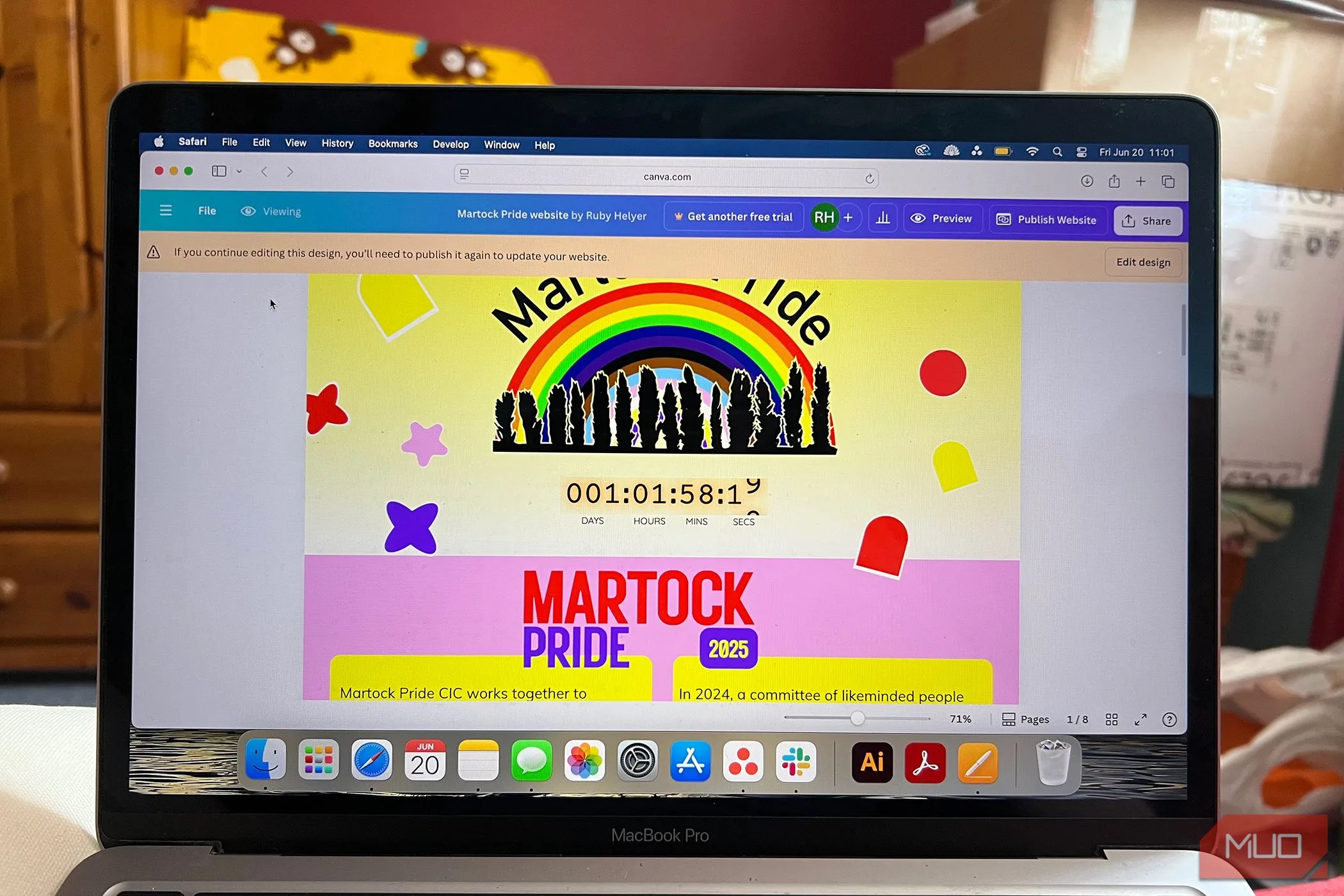 Website Martock Pride trên Canva tích hợp ứng dụng đếm ngược thời gian, thể hiện khả năng mở rộng của Canva Apps
Website Martock Pride trên Canva tích hợp ứng dụng đếm ngược thời gian, thể hiện khả năng mở rộng của Canva Apps
Bạn có thể muốn tích hợp Typeform hoặc Jotform vào website của mình để thu thập dữ liệu, cho phép người xem liên hệ với bạn, hoặc cho các mục đích khác. Các ứng dụng này có thể được áp dụng một cách gọn gàng vào thiết kế web của bạn, và bạn có thể dễ dàng sắp xếp các yếu tố thiết kế khác xung quanh chúng.
Các ứng dụng Canva bên ngoài cũng rất tuyệt vời để tìm kiếm hình ảnh cho trang web của bạn. Để tải trang nhanh hơn, việc sử dụng các hình ảnh vector hoặc hình ảnh được tối ưu hóa cho web sẽ mang lại hiệu quả tốt nhất. Có hàng tá ứng dụng Canva cung cấp thư viện ảnh stock – như Getty Images – các công cụ video, thư viện vector và nhiều trình tạo hình ảnh AI khác nhau – như công cụ tạo logo, vectorizer, công cụ mở rộng hình ảnh, v.v.
IV. Canva Codes: Cách Mạng Hóa Thiết Kế Web Bằng AI?
Vào tháng 4 năm 2025, Canva đã giới thiệu Canva Codes – một tính năng mới cho phép bạn tạo ra một trang web – cùng các widget và yếu tố được mã hóa khác – trong Canva chỉ bằng một lời nhắc văn bản AI.
Khi tôi lần đầu tiên sử dụng công cụ này, tôi cảm thấy hơi thất vọng vì không thể chỉnh sửa thiết kế web được tạo ra. Nhưng sau đó tôi nhận ra nó hoạt động rất tốt như một nguồn cảm hứng, thay vì phải bắt đầu từ một trang trắng hoặc từ một trong nhiều mẫu có sẵn (có thể đã bị lạm dụng).
Với lời nhắc văn bản, tôi có thể nhập mục đích của trang web và một hướng dẫn phong cách cơ bản hoặc chi tiết về cách tôi muốn nó trông như thế nào. Canva Codes sẽ tạo ra một trang web chỉ trong vài giây, sử dụng chế độ xem chia đôi màn hình hiển thị mã nguồn web cùng với hình ảnh trực quan của nó. Tuy nhiên, sau khi được tạo, mã nguồn sẽ biến mất, được thay thế bằng hình ảnh trang web đã tạo.
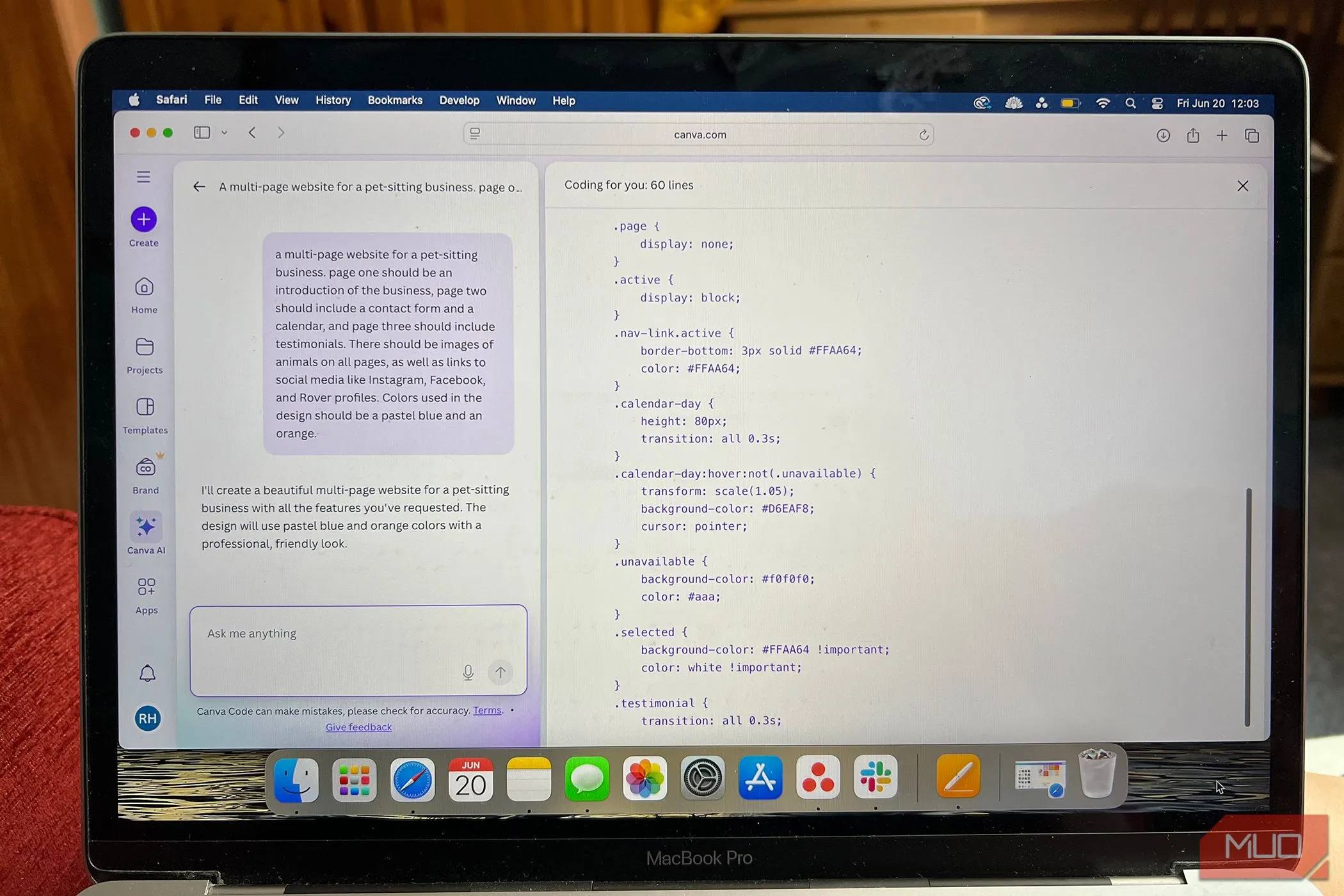 Màn hình tạo website bằng Canva Codes hiển thị mã nguồn được AI tạo ra theo thời gian thực
Màn hình tạo website bằng Canva Codes hiển thị mã nguồn được AI tạo ra theo thời gian thực
Thông qua kỹ thuật prompt engineering, tôi có thể tinh chỉnh kết quả một cách chi tiết. Canva cung cấp một phiên bản được đánh số với mỗi lần tạo. Tôi có thể đưa ra các yêu cầu chi tiết như tên phông chữ hoặc mã màu HEX, hoặc tôi có thể chỉnh sửa lời nhắc một cách mơ hồ hơn và tin tưởng vào kết quả từ AI của Canva.
Sau khi được tạo, bạn có thể xuất bản trang web Canva mới của mình theo cách tương tự như sử dụng công cụ xây dựng website đã đề cập trước đó. Tuy nhiên, do những hạn chế về chỉnh sửa của Canva Codes, khả năng nội dung, trải nghiệm người dùng (UX), hoặc toàn bộ dự án sẽ hoàn toàn đầy đủ chức năng hoặc chính xác những gì bạn cần là không cao. Canva Codes không dựa vào cơ chế kéo thả được tìm thấy trong các phần còn lại của Canva, đây là một điểm cần lưu ý.
Canva Codes là một tính năng tuyệt vời của Canva, và tôi hy vọng nó sẽ phát triển thành một công cụ tương tác hơn nữa trong tương lai. Hiện tại, nó thực sự hiệu quả để hình dung một giao diện web khi bộ não của tôi quá trống rỗng để tự làm điều đó.
V. Hạn Chế Của Canva Codes: Cần Cải Thiện Để Tối Ưu
Mặc dù Canva Codes có thể giúp tạo ra những trang web đẹp mắt một cách nhanh chóng, và bạn có thể nhìn thấy mã nguồn được tạo ra trong quá trình đó, nhưng hiện tại bạn không thể truy cập mã nguồn để tự chỉnh sửa. Đây là một thiếu sót lớn đối với công cụ tuyệt vời này, vì nó có nghĩa là bạn chỉ có thể dựa vào lời nhắc văn bản AI để chỉnh sửa thiết kế của mình.
Tôi thích ý tưởng rằng mã nguồn được tạo từ Canva có thể được sử dụng làm điểm khởi đầu cho thiết kế web của tôi hoặc các dự án mã hóa khác. Sẽ rất hữu ích nếu có thể sao chép mã nguồn và dán nó vào các công cụ như VScode, để tôi có thể tự chỉnh sửa HTML và CSS. Việc này cũng sẽ giúp tôi học hỏi sâu hơn về cách tổ chức mã và các kết quả trực quan mong muốn.
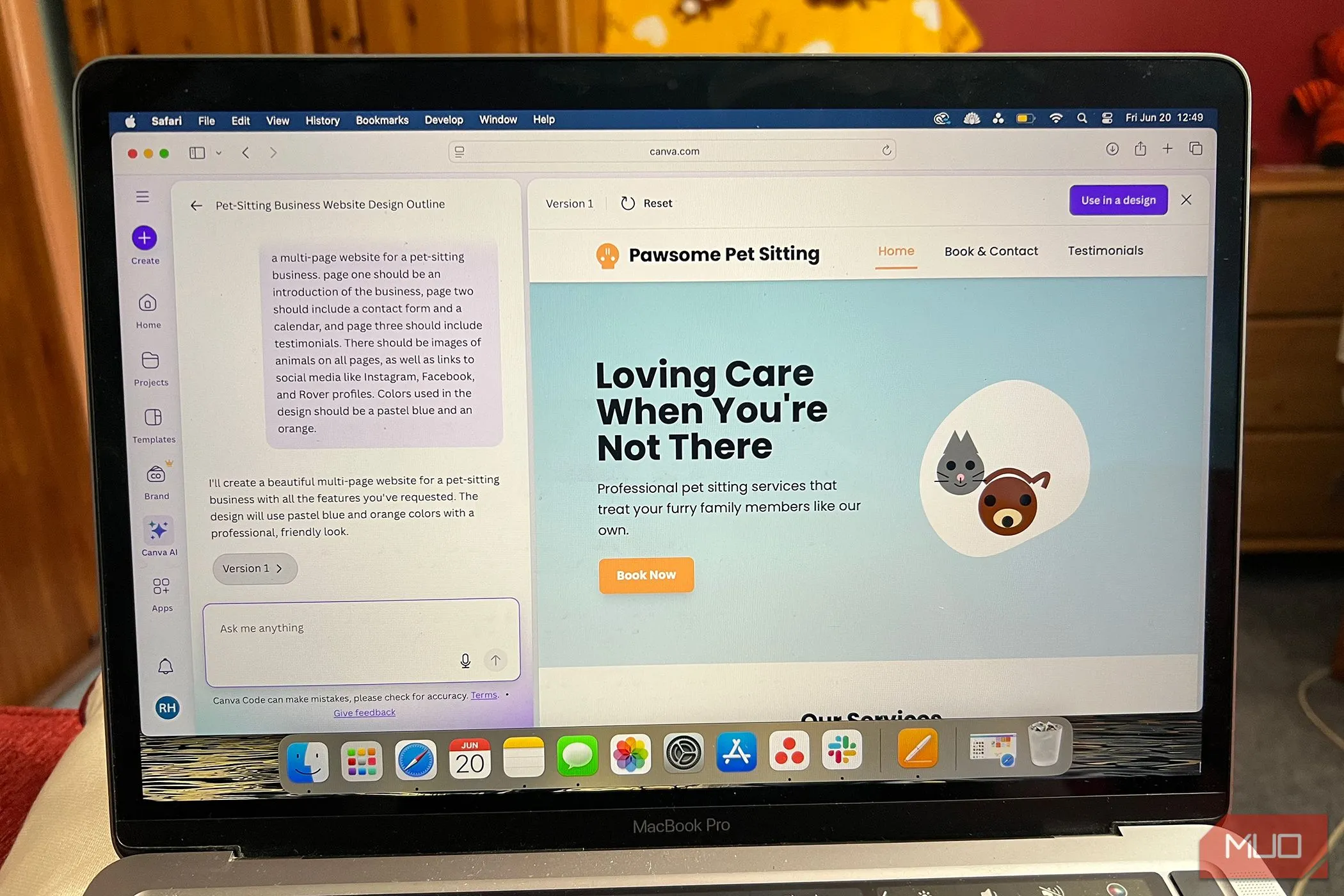 Thiết kế website hoàn chỉnh được tạo tự động bằng Canva Codes dựa trên mô tả văn bản
Thiết kế website hoàn chỉnh được tạo tự động bằng Canva Codes dựa trên mô tả văn bản
Thật không may, một khi thiết kế được mã hóa đã được tạo, chế độ xem mã nguồn sẽ biến mất vào “bộ não AI” của Canva. Bạn chỉ còn lại lời nhắc văn bản của mình – mà bạn có thể tinh chỉnh bao nhiêu tùy thích – và hình ảnh trực quan của trang web mà nó tạo ra.
Nhìn chung, đối với một người không phải là nhà thiết kế web, cũng không phải là nhà phát triển theo bất kỳ cách nào, Canva cung cấp các công cụ tuyệt vời để tôi có thể xuất bản một trang web trực tuyến và đầy đủ chức năng. Và một trang web đẹp nữa. Sau khi đã sử dụng các công cụ thiết kế khác như Adobe Express, công cụ xây dựng website của Canva hiệu quả hơn và cho phép tôi xuất bản một trang web miễn phí trực tiếp từ Canva.
Canva Codes hy vọng sẽ biến đổi việc thiết kế web cơ bản cho người dùng Canva trong tương lai, nhưng hiện tại, việc không thể chỉnh sửa thiết kế theo cách truyền thống hoặc theo mã nguồn vẫn còn khá khó chịu. Tuy nhiên, tôi vẫn sẽ chọn Canva cho các dự án thiết kế web trong tương lai của mình.
Hãy chia sẻ trải nghiệm của bạn khi sử dụng Canva để xây dựng website và những kỳ vọng của bạn về tính năng Canva Codes trong phần bình luận bên dưới nhé!


